2016-06-03
利用Windows Live Mail收發電子信箱 設定範例
| 您的網域:aboutnic.com | |
| 內送郵件伺服器(POP3) | Mail.aboutnic.com |
| 外寄郵件伺服器(SMTP) | Mail.aboutnic.com 或 參考「SMTP附件」 |
| Webmail 網址 | http://webmail.aboutnic.com.tw/ |
| 使用者名稱�Webmai l登入帳號 | info@aboutnic.com |
| 密碼 | xxxxxx |
| 電子郵件 | info@aboutnic.com |
開啟 Windows Live Mail
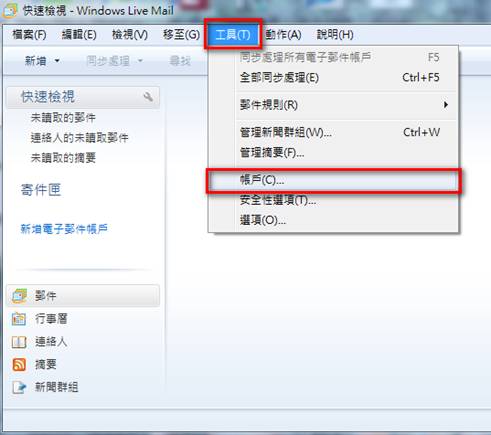
小提示:如果您在Windows Live Mail介面中,找不到上圖中的功能表時,請按介面中的列表圖示並選擇「顯示功能表列」。
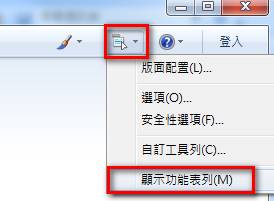
步驟二:
新增電子郵件帳號
請在帳戶視窗中按一下「新增」,選擇「電子郵件帳戶」。
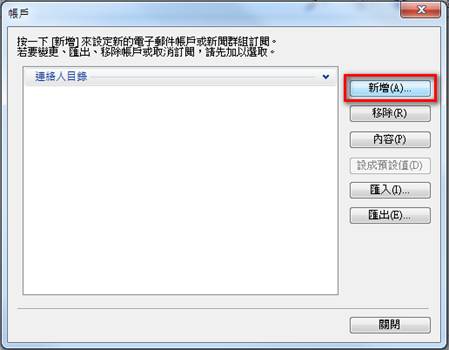
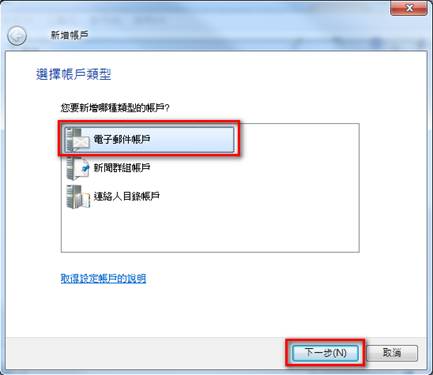
步驟三:
設定電子郵件帳戶資訊
請依序輸入您的電子郵件地址、密碼以及顯示名稱,並根據自己的需要,決定是否勾選[記住密碼],完成後請按[下一步]。
-在「電子郵件地址(E):」輸入您的電子郵件信箱。
-在「密碼(P):」輸入您的密碼。
-在「顯示名稱(D):」輸入寄出郵件所顯示的名稱。
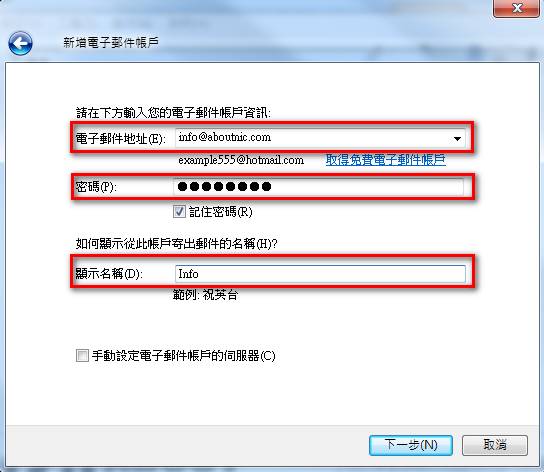
註:
因主機有轉寄大量信件保護,如要轉寄大量信件請利用附件所提供SMTP伺服器列表。
步驟四:
設定電子郵件POP3、SMTP設定
請依序選擇或輸入對應設定,完成後請按[下一步]。
1.在「內送郵件伺服器(M):」選擇「POP3」伺服器。
2.在「內送郵件伺服器(I):」輸入您的內送郵件伺服器。
3.在「登入方式(U):」選擇「純文字驗證」。
4.在「登入ID(若與電子郵件地址不同)(D):」輸入使用者名稱。
5.在「外寄郵件伺服器(O):」輸入您的外寄郵件伺服器。
6.請勾選「外寄伺服器需要驗證(V)」。
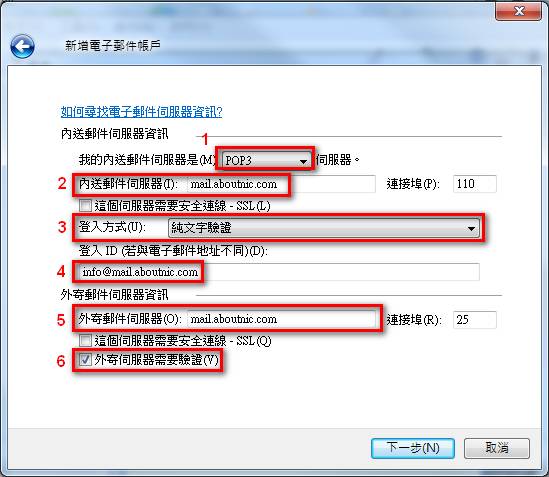
小提示:如果您希望使用網路服務供應商所提供的外寄伺服器(例:Hinet、速博、光特快、BB寬頻),您可以參考「附件SMTP列表」,將外寄郵件伺服器改為對應的發信主機,將第6項的外寄伺服器需要驗證勾選移除。
例:使用中華電信上網服務,將「外寄郵件伺服器(O):」修改為 msa.hinet.net,並將「外寄伺服器需要驗證(V)」勾選選項移除。
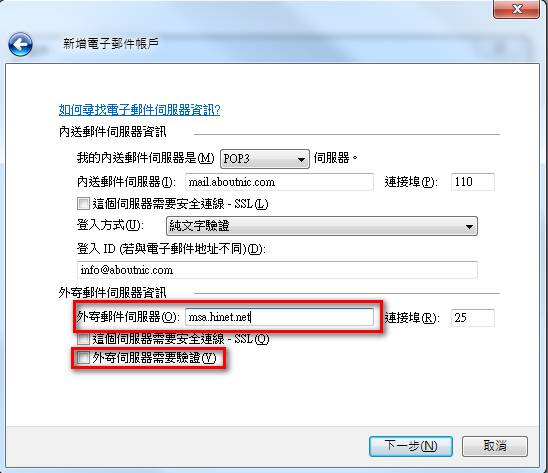
註:
因主機有轉寄大量信件保護,如要轉寄大量信件請利用附件所提供SMTP伺服器列表。
請按「完成」,然後在帳戶視窗中,按「關閉」。
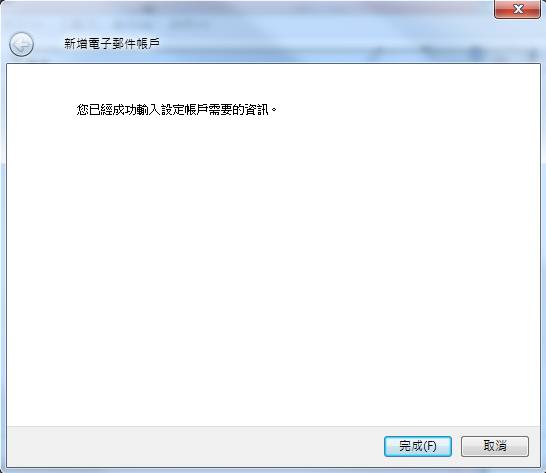
步驟五:
Webmail 進入方式
打開瀏覽器,在網址處輸入 ”webmail.你的公司網域”,可進入 Webmail 介面收發信件。
例如:http://mail.systechpc.com/
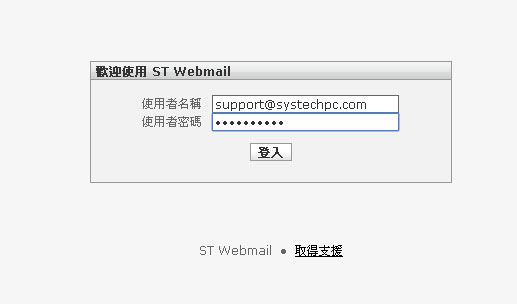
附件:SMTP列表
|
ISP 名稱 |
SMTP Server |
|
網上行 |
mail.netvigator.com |
|
商業網上行 |
corpmail1.netvigator.com |
|
有線寬頻i-cable |
smtp.i-cable.com |
|
香港寬頻 |
smtp3.ctimail3.com |
|
So-net 香港 |
smtp.so-net.com.hk |
|
和記環球 |
mail.on-nets.com |
|
中華電信 |
msa.hinet.net |
|
台灣固網 |
smtp.anet.net.tw |
|
和信寬頻 |
smtp.giga.net.tw |
|
聯合數位 |
seed.net.tw |
|
亞太電信 |
smtp.aptg.net |
|
TFN |
smtp.anet.net.tw |
|
速博寬頻電信 |
mr.sparqnet.net |
|
So-net 台灣 |
so-net.net.tw |
|
TTN |
smtp.ttn.net |
|
蕃薯藤 |
smtp.yam.com |
|
PCHOME |
smtp.pchome.com.tw |

 購物須知
購物須知 客戶服務
客戶服務